Desabilitar o Internet Explorer 11
Este artigo descreve como desabilitar o Internet Explorer 11 como um navegador autônomo em seu ambiente.
Pré-requisitos
As seguintes atualizações do Windows e do software Microsoft Edge são necessárias:
Atualizações do Windows
- Windows 10, versão 21H1 ou posterior
- Windows 10, versão 2004; Windows Server versão 2004; Windows 10, versão 20H2; Windows Server versão 20H2: KB4598291 ou posterior
- Windows 10 versão 1909: KB4598298 ou posterior
- Windows Server 2019; Windows 10 Enterprise 2019 LTSC: KB4598296 ou posterior
- Windows Server 2016; Windows 10 Enterprise 2016 LTSB: KB4601318 ou posterior
- Windows 10 Enterprise 2015 LTSB: KB4601331 ou posterior
- Windows 8.1; Windows Server 2012 R2: KB4601384 ou posterior
- Windows Server 2012: KB4601348 ou mais tarde
Canal Estável do Microsoft Edge
Visão geral
Para organizações que exigem o Internet Explorer 11 (IE11) para compatibilidade herdada, o modo Internet Explorer (modo IE) no Microsoft Edge oferece uma experiência de navegador único e contínua. Os usuários podem acessar aplicativos legados de dentro do Microsoft Edge sem ter que voltar para o IE11.
Depois de configurar o modo IE, você pode desativar o IE11 como um navegador autônomo sem afetar a funcionalidade do modo IE em sua organização usando a política de grupo.
Observação
Se você precisa do aplicativo IE11 autônomo para sites específicos e deseja redirecionar todo o tráfego do navegador para o Microsoft Edge, pode configurar o Envie todos os sites não incluídos na lista de sites para o Microsoft Edge política para redirecionar sites do IE para o Microsoft Edge.
Experiência do usuário após redirecionar o tráfego para o Microsoft Edge
Quando ativa a política Desativar o Internet Explorer 11 como um browser autónomo , toda a atividade do IE11 é redirecionada para o Microsoft Edge e os utilizadores têm a seguinte experiência:
- Os ícones do IE11 no Menu Iniciar e na barra de tarefas serão removidos.
- Quando os utilizadores tentam iniciar atalhos ou associações de ficheiros que utilizam o IE11, serão redirecionados para abrir o mesmo ficheiro/URL no Microsoft Edge.
- Quando os utilizadores tentam iniciar o IE11 ao invocar diretamente o binário iexplore.exe, o Microsoft Edge é iniciado.
Como parte da configuração da política para esta experiência, você pode opcionalmente mostrar uma mensagem de redirecionamento para cada usuário que tentar iniciar o IE11. Esta mensagem pode ser definida para apresentar "Sempre" ou "Uma vez por utilizador". Por predefinição, a mensagem de redirecionamento apresentada na captura de ecrã seguinte nunca é apresentada.
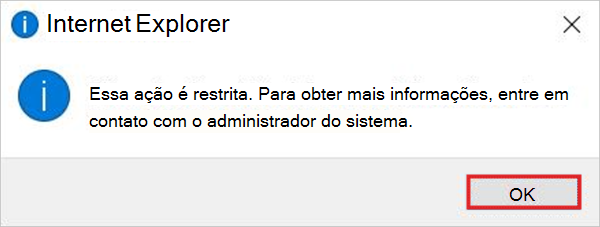
Se a Lista de Sites do Modo Empresarial contiver aplicações configuradas para abrir na aplicação IE11 e desativar o IE11 com esta política, estas serão abertas no modo IE no Microsoft Edge.
Observação
Houve um problema conhecido com o fluxo de usuários quando um site está configurado para abrir no aplicativo IE11 e a política de desabilitação do IE11 está definida. O problema foi corrigido nas versões 91.0.840.0 ou posterior do Microsoft Edge.
Desabilitar o Internet Explorer 11 como um navegador independente
Para desabilitar o Internet Explorer 11 usando a política de grupo, siga estas etapas:
Certifique-se de que tem as atualizações do sistema operativo de pré-requisitos. Este passo atualiza diretamente os ficheiros ADMX no seu computador (especificamente inetres.adml e inetres.admx). Tenha em atenção que, se quiser atualizar a Sua Loja Central, terá de copiar através dos ficheiros .adml e .admx a partir de um computador que tenha as atualizações de pré-requisitos ou transferir os modelos de Administração do Windows 10 mais recentes a partir daqui. Para obter mais informações, confira Criar e gerenciar o Repositório Central
Abra o Editor de Política de Grupo.
Aceda a Configuração do Computador/Modelos Administrativos/Componentes do Windows/Internet Explorer.
Faça duplo clique em Desativar Internet Explorer 11 como um browser autónomo.
Selecione Habilitado.
Em Opções, escolha um dos seguintes valores:
- Nunca se não quiser notificar os utilizadores de que o IE11 está desativado.
- Sempre se quiser notificar os utilizadores sempre que forem redirecionados do IE11.
- Uma vez por utilizador , se quiser notificar os utilizadores apenas da primeira vez que forem redirecionados.
Selecione OK ou Aplicar para guardar esta definição de política.